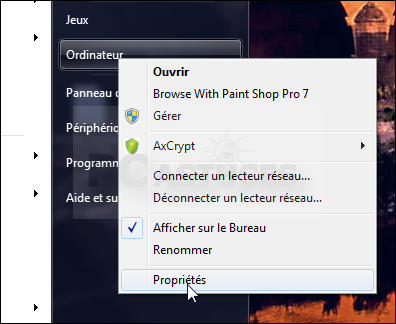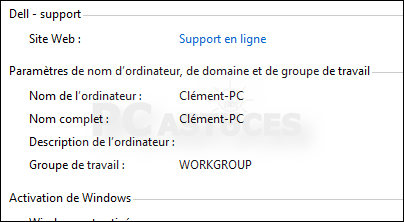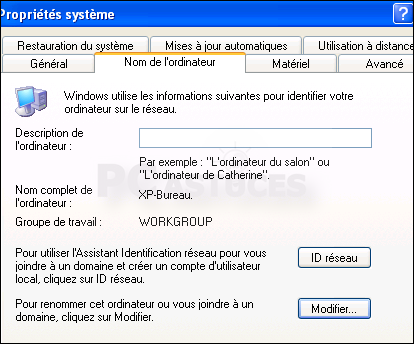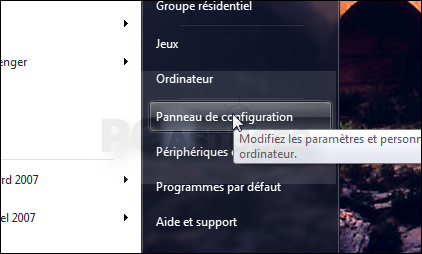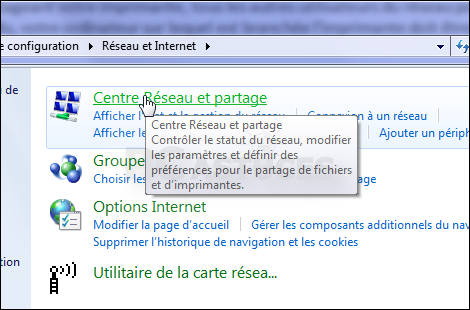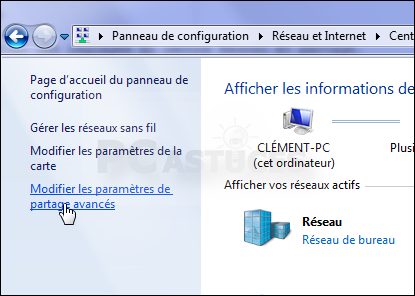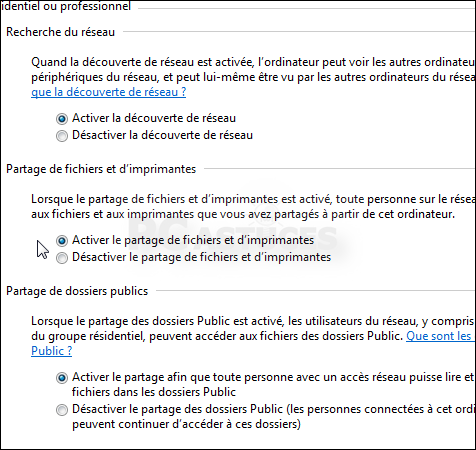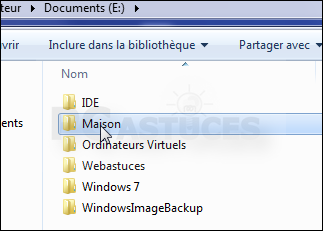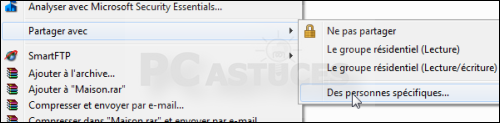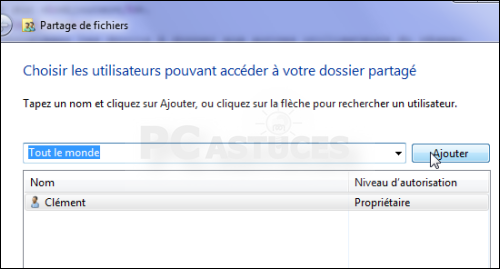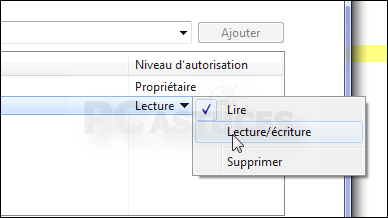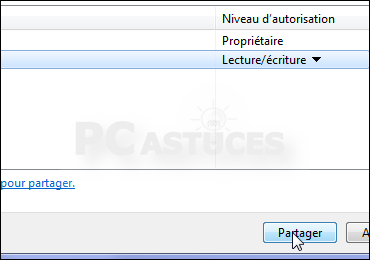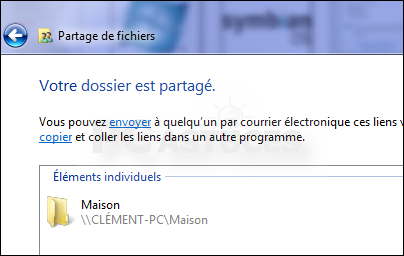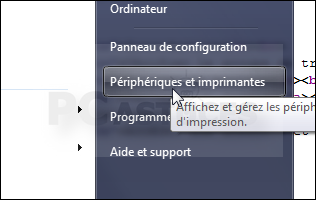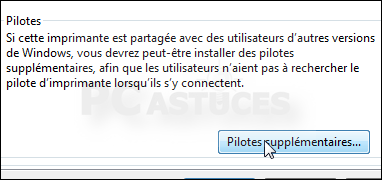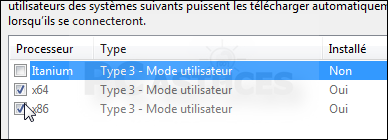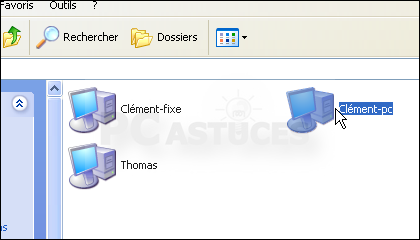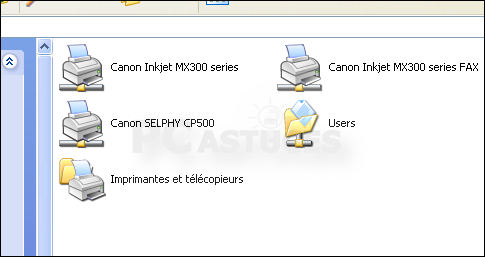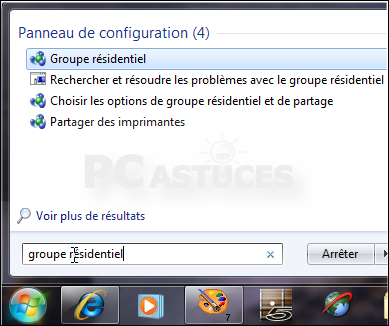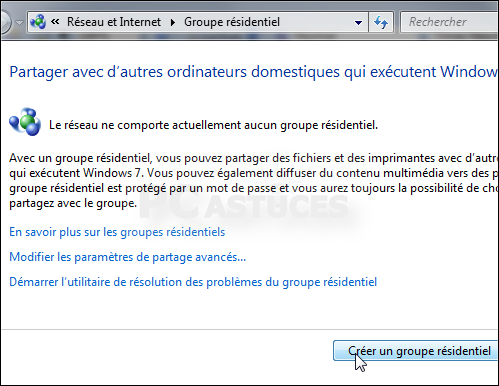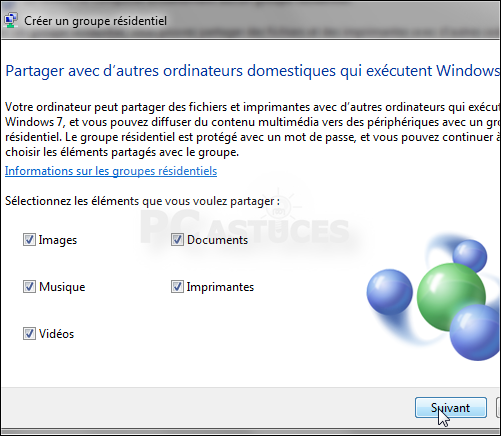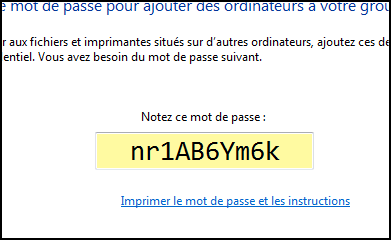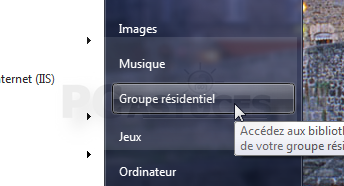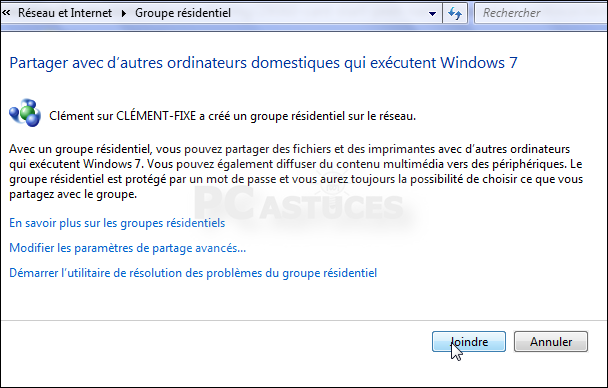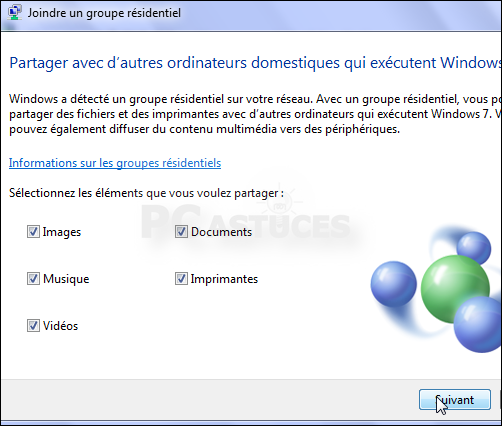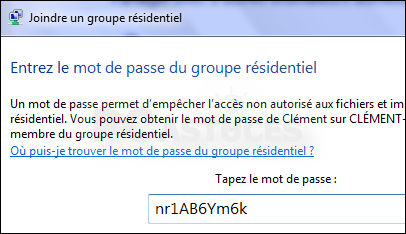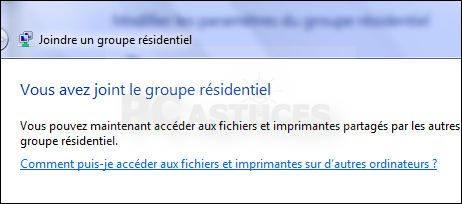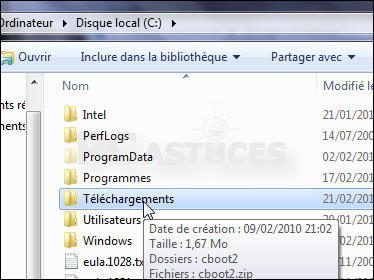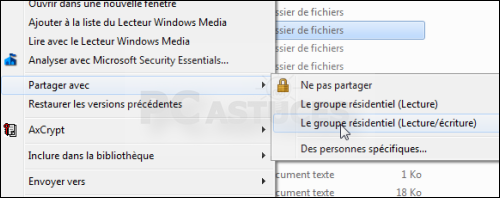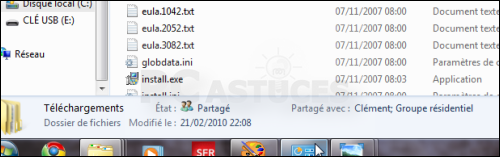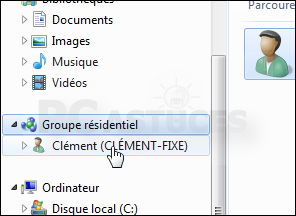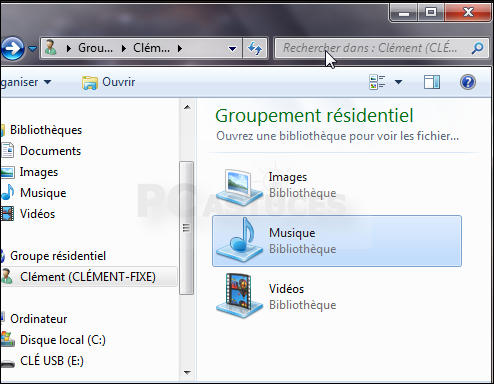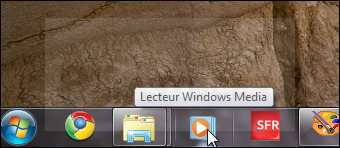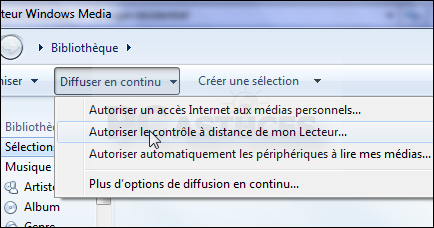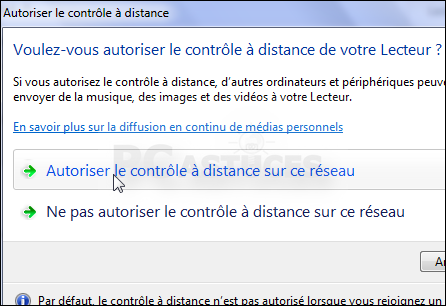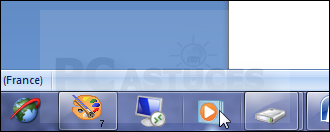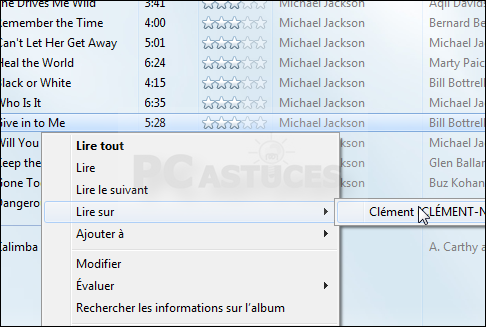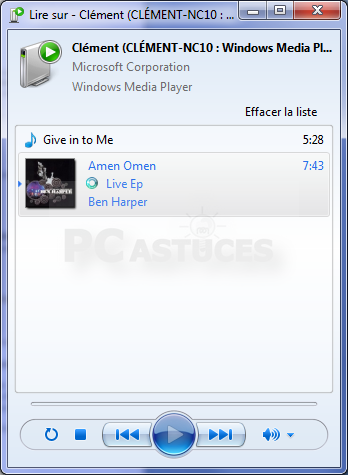par
KeRR_@ » ven. 23 janv. 2015 17:02
Bonjour D4TEN


Super, tu as trouver !! merci pour l'astuce

Bonne journée.
Bonjour D4TEN :)
:super: Super, tu as trouver !! merci pour l'astuce :D
Bonne journée.
par Invité » ven. 23 janv. 2015 10:02
Merci pour tout d'avoir passé autant de temps a essayer de m'aider !
Merci pour tout d'avoir passé autant de temps a essayer de m'aider !
par Invité » ven. 23 janv. 2015 10:02
Problème résolu, c'est une question d'incompatibilité entre win8 et le serveur samba.
La solution :
https://social.technet.microsoft.com/Fo ... windows8frProblème résolu, c'est une question d'incompatibilité entre win8 et le serveur samba.
La solution :
https://social.technet.microsoft.com/Forums/fr-FR/dc3ee5b4-34dd-4616-a758-10f4b2276b4d/intgration-dun-poste-sous-windows-8-un-domaine-samba?forum=windows8fr
par
KeRR_@ » jeu. 22 janv. 2015 17:48
La suite du tutoriel en image
importer de pc Astuces :
Vérifier le groupe de travail
Pour être en réseau, vos ordinateurs sous XP, Vista et Windows 7/8 doivent faire parti du même groupe de travail.
I- Cliquez sur le bouton
Démarrer. Cliquez avec le bouton droit sur
Ordinateur (Poste de travail sous XP) puis cliquez sur
Propriétés.
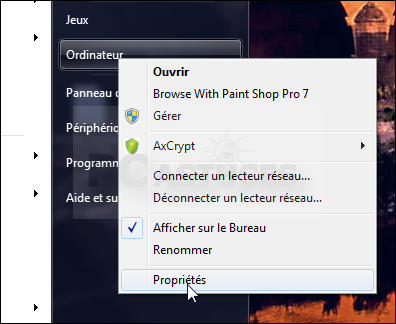
- Dans la zone
Paramètres de nom de l'ordinateur, vérifiez le nom du groupe de travail. Par défaut ce nom est
WORKGROUP mais vous pouvez le personnaliser en cliquant sur le bouton
Modifier les paramètres.
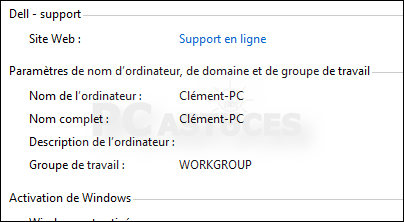
- Vérifiez qu'il est identique sur les autres machines du réseau. Sous XP, l'information se trouve dans l'onglet
Nom de l'ordinateur.
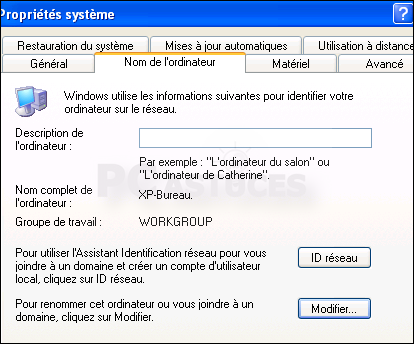
Activer le partage
Pour activer le partage sous Windows 7/8, vous devez modifier les réglages du centre Réseau et partage.
-I Cliquez sur le menu
Démarrer puis sur
Panneau de configuration.
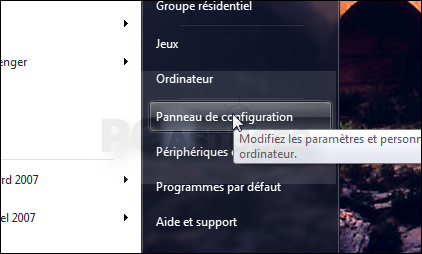
-Cliquez sur
Réseau et Internet puis sur
Centre Réseau et partage.
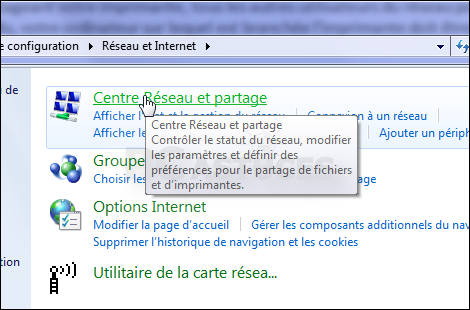
-Dans la colonne de gauche, cliquez sur
Modifier les paramètres de partage avancés.
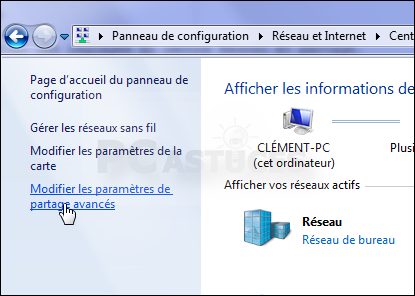
Vérifiez que les options
Activer la découverte de réseau, Activer le partage de fichiers et d'imprimantes et
Activer le partage afin que toute personne avec un accès réseau puisse lire et écrire sont bien sélectionnées.
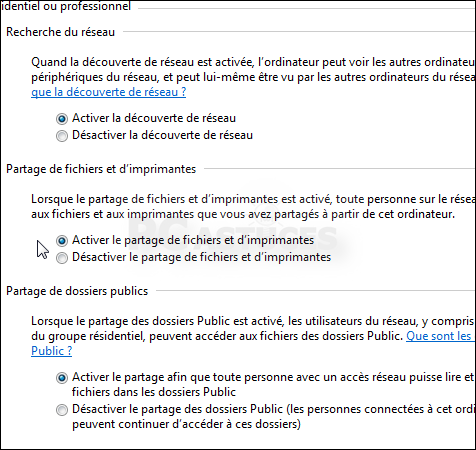
-Cliquez sur
Enregistrer les modifications.
Partager un dossier
Avec Windows 7/8, vous pouvez facilement partager des fichiers et dossiers entre les ordinateurs de votre réseau, même s'ils sont sous Windows XP ou Vista.
- Dans l'Explorateur, cliquez avec le bouton droit de la souris sur le dossier à partager.
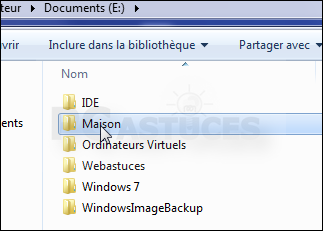
-Cliquez sur
Partager avec puis sur
Des personnes spécifiques.
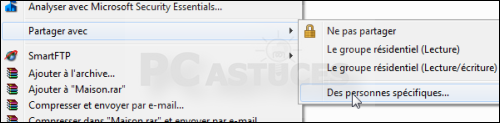
-Déroulez la liste et sélectionnez l'utilisateur
Tout le monde. Cliquez sur
Ajouter.
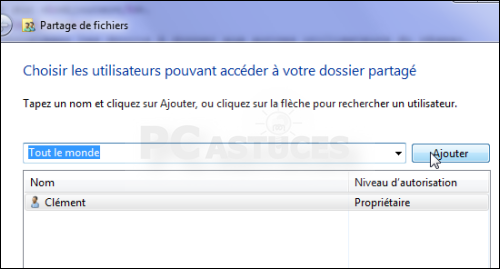
-Dans la colonne
Niveau d'autorisation, cliquez sur
Lecture et choisissez les droits à donner aux autres utilisateurs du réseau.
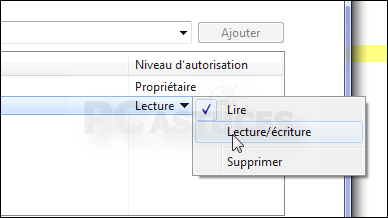
-Cliquez sur
Partager.
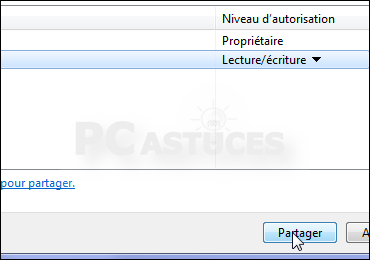
-Cliquez enfin sur
Terminer.
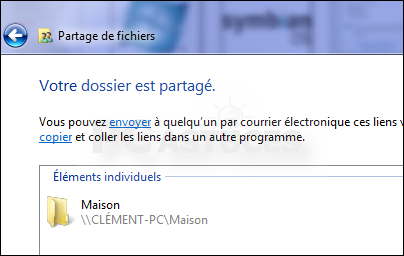
Partager une imprimante
En partageant votre imprimante, tous les autres utilisateurs du réseau pourront l'utiliser. Bien entendu, votre ordinateur sur lequel est branchée l'imprimante doit être démarré.
-Pour partager une imprimante, cliquez sur le menu
Démarrer,
Périphériques et imprimantes.
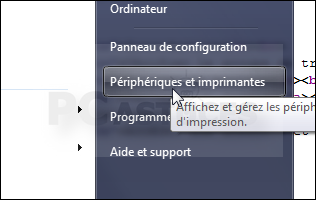
-Cliquez avec le bouton droit sur votre imprimante et cliquez sur
Propriétés de l'imprimante.

-Ouvrez l'onglet
Partage puis cliquez sur
Modifier les options de partage.

-Cochez la case
Partager cette imprimante et modifiez si besoin le nom de l'imprimante tel qu'il apparaîtra sur le réseau

-Cliquez sur
Pilotes supplémentaires.
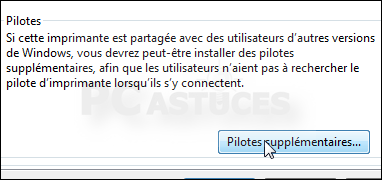
Cochez la case devant la case
x64 s'il y a des Windows en 64 bits dans votre réseau et
x86 s'il y a des Windows en 32 bits, et cliquez deux fois sur
OK.
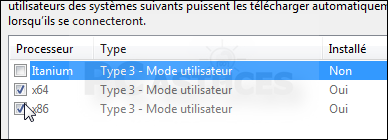
Accéder aux dossiers et imprimantes partagées
Maintenant que vous avez partagé des fichiers et votre imprimante sur votre ordinateur sous Windows 7 et Windows 8, vous pouvez y accéder depuis les ordinateurs sous Windows XP et Vista de votre réseau local.
-Sur le PC sous Windows XP, ouvrez les dossier
Favoris réseau,
Tout le réseau, Réseau Microsoft Windows et
Workgroup.

-Double cliquez sur l'icône de l'ordinateur sous Windows 7.
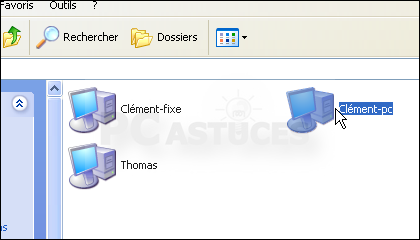
-Saisissez le nom d'utilisateur et le mot de passe d'un compte sur l'ordinateur sous Windows 7 et cliquez sur
OK.

-Vous avez alors accès aux dossiers et aux imprimantes partagées.
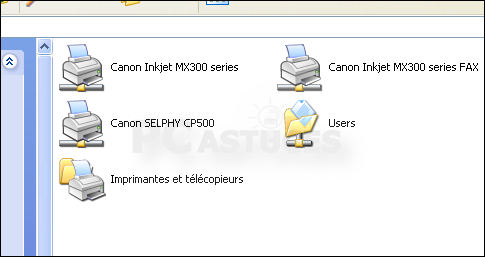
-Double cliquez sur un dossier partagé pour accéder à son contenu.

-Double cliquez sur l'icône de l'imprimante partagée et cliquez sur
Oui. L'imprimante est alors installée sur votre ordinateur

-Vous pouvez la sélectionner pour lancer des impressions dessus.

J’espère que tu vas trouver ce qui cloche

La suite du tutoriel en image [url=http://www.pcastuces.com/pratique/windows/reseau_7_xp_vista/page1.htm]importer de pc Astuces[/url] :
[b][color=#FF0000]
Vérifier le groupe de travail[/color][/b]
Pour être en réseau, vos ordinateurs sous XP, Vista et Windows 7/8 doivent faire parti du même groupe de travail.
I- Cliquez sur le bouton [b]Démarrer[/b]. Cliquez avec le bouton droit sur [b]Ordinateur (Poste de travai[/b]l sous XP) puis cliquez sur [b]Propriétés[/b].
[img]http://images.pcastuces.com/reseau_7_xp_vista_01.png[/img]
- Dans la zone [b]Paramètres de nom de l'ordinateur[/b], vérifiez le nom du groupe de travail. Par défaut ce nom est [b]WORKGROUP [/b]mais vous pouvez le personnaliser en cliquant sur le bouton [b]Modifier les paramètres[/b].
[img]http://images.pcastuces.com/reseau_7_xp_vista_02.png[/img]
- Vérifiez qu'il est identique sur les autres machines du réseau. Sous XP, l'information se trouve dans l'onglet [b]Nom de l'ordinateur[/b].
[img]http://images.pcastuces.com/reseau_7_xp_vista_03.png[/img]
[b]
Activer le partage[/b]
Pour activer le partage sous Windows 7/8, vous devez modifier les réglages du centre Réseau et partage.
-I Cliquez sur le menu [b]Démarrer[/b] puis sur [b]Panneau de configuration[/b].
[img]http://images.pcastuces.com/reseau_7_xp_vista_04.png[/img]
-Cliquez sur[b] Réseau et Internet[/b] puis sur [b]Centre Réseau et partage[/b].
[img]http://images.pcastuces.com/reseau_7_xp_vista_05.png[/img]
-Dans la colonne de gauche, cliquez sur [b]Modifier les paramètres de partage avancés.[/b]
[img]http://images.pcastuces.com/reseau_7_xp_vista_06.png[/img]
Vérifiez que les options [b]Activer la découverte de réseau, Activer le partage de fichiers et d'imprimantes[/b] et[b] Activer le partage afin que toute personne avec un accès réseau puisse lire et écrire[/b] sont bien sélectionnées.
[img]http://images.pcastuces.com/reseau_7_xp_vista_07.png[/img]
-Cliquez sur [b]Enregistrer les modifications[/b].
[b][color=#FF0000]Partager un dossier[/color][/b]
Avec Windows 7/8, vous pouvez facilement partager des fichiers et dossiers entre les ordinateurs de votre réseau, même s'ils sont sous Windows XP ou Vista.
- Dans l'Explorateur, cliquez avec le bouton droit de la souris sur le dossier à partager.
[img]http://images.pcastuces.com/reseau_7_xp_vista_08.png[/img]
-Cliquez sur [b]Partager [/b]avec puis sur [b]Des personnes spécifiques[/b].
[img]http://images.pcastuces.com/reseau_7_xp_vista_09.png[/img]
-Déroulez la liste et sélectionnez l'utilisateur [b]Tout le monde[/b]. Cliquez sur [b]Ajouter.[/b]
[img]http://images.pcastuces.com/reseau_7_xp_vista_10.png[/img]
-Dans la colonne[b] Niveau d'autorisation[/b], cliquez sur [b]Lecture[/b] et choisissez les droits à donner aux autres utilisateurs du réseau.
[img]http://images.pcastuces.com/reseau_7_xp_vista_11.png[/img]
-Cliquez sur [b]Partager[/b].
[img]http://images.pcastuces.com/reseau_7_xp_vista_12.png[/img]
-Cliquez enfin sur[b] Terminer[/b].
[img]http://images.pcastuces.com/reseau_7_xp_vista_13.png[/img]
[b][color=#FF0000]
Partager une imprimante[/color][/b]
En partageant votre imprimante, tous les autres utilisateurs du réseau pourront l'utiliser. Bien entendu, votre ordinateur sur lequel est branchée l'imprimante doit être démarré.
-Pour partager une imprimante, cliquez sur le menu [b]Démarrer[/b], [b]Périphériques et imprimantes[/b].
[img]http://images.pcastuces.com/reseau_7_xp_vista_14.png[/img]
-Cliquez avec le bouton droit sur votre imprimante et cliquez sur[b] Propriétés de l'imprimante.[/b]
[img]http://images.pcastuces.com/reseau_7_xp_vista_15.png[/img]
-Ouvrez l'onglet[b] Partage[/b] puis cliquez sur [b]Modifier les options de partage[/b].
[img]http://images.pcastuces.com/reseau_7_xp_vista_16.png[/img]
-Cochez la case[b] Partager cette imprimante[/b] et modifiez si besoin le nom de l'imprimante tel qu'il apparaîtra sur le réseau
[img]http://images.pcastuces.com/reseau_7_xp_vista_17.png[/img]
-Cliquez sur [b]Pilotes supplémentaires[/b].
[img]http://images.pcastuces.com/reseau_7_xp_vista_18.png[/img]
Cochez la case devant la case [b]x64 [/b]s'il y a des Windows en 64 bits dans votre réseau et[b] x86[/b] s'il y a des Windows en 32 bits, et cliquez deux fois sur [b]OK[/b].
[img]http://images.pcastuces.com/reseau_7_xp_vista_19.png[/img]
[b][color=#0000FF]
Accéder aux dossiers et imprimantes partagées[/color][/b]
Maintenant que vous avez partagé des fichiers et votre imprimante sur votre ordinateur sous Windows 7 et Windows 8, vous pouvez y accéder depuis les ordinateurs sous Windows XP et Vista de votre réseau local.
-Sur le PC sous Windows XP, ouvrez les dossier [b]Favoris réseau[/b], [b]Tout le réseau, Réseau Microsoft Windows[/b] et [b]Workgroup[/b].
[img]http://images.pcastuces.com/reseau_7_xp_vista_21.png[/img]
-Double cliquez sur l'icône de l'ordinateur sous Windows 7.
[img]http://images.pcastuces.com/reseau_7_xp_vista_22.png[/img]
-Saisissez le nom d'utilisateur et le mot de passe d'un compte sur l'ordinateur sous Windows 7 et cliquez sur [b]OK[/b].
[img]http://images.pcastuces.com/reseau_7_xp_vista_23.png[/img]
-Vous avez alors accès aux dossiers et aux imprimantes partagées.
[img]http://images.pcastuces.com/reseau_7_xp_vista_24.png[/img]
-Double cliquez sur un dossier partagé pour accéder à son contenu.
[img]http://images.pcastuces.com/reseau_7_xp_vista_25.png[/img]
-Double cliquez sur l'icône de l'imprimante partagée et cliquez sur [b]Oui[/b]. L'imprimante est alors installée sur votre ordinateur
[img]http://images.pcastuces.com/reseau_7_xp_vista_26.png[/img]
-Vous pouvez la sélectionner pour lancer des impressions dessus.
[img]http://images.pcastuces.com/reseau_7_xp_vista_27.png[/img]
J’espère que tu vas trouver ce qui cloche :)
par Invité » jeu. 22 janv. 2015 17:23
J'ai bien lu tout ça, mais les groupes résidentiels ne concernent que les systèmes windos 7 ou plus...
J'ai bien lu tout ça, mais les groupes résidentiels ne concernent que les systèmes windos 7 ou plus...
par
KeRR_@ » jeu. 22 janv. 2015 17:16
Ce que j'ai trouver
importer de pc Astuces :
Créer un groupe résidentiel
Grâce au Groupe résidentiel vous allez pouvoir partager facilement des données entre les ordinateurs sous Windows 7 ou Windows 8 d'un même groupe.
Cliquez sur le bouton
Démarrer et saisissez
Groupe résidentiel dans le champ
Rechercher. Pressez la touche
Entrée pour valider.
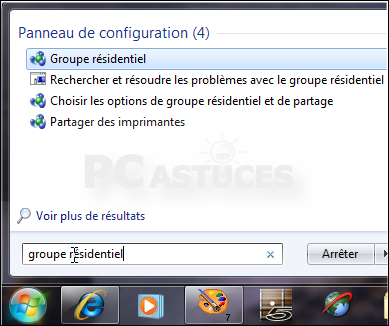
Cliquez sur le bouton
Créer un groupe résidentiel.
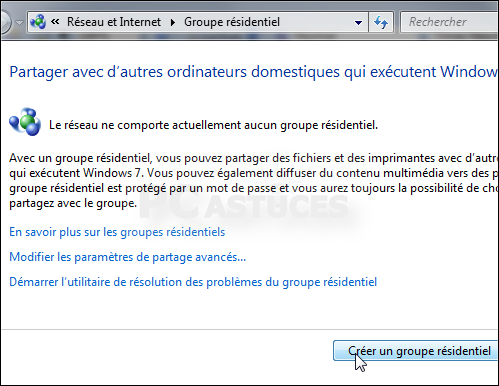
Dans la fenêtre qui s'ouvre, cochez les cases devant les éléments à partager. Choisissez en fonction de vos besoins et cliquez sur Suivant
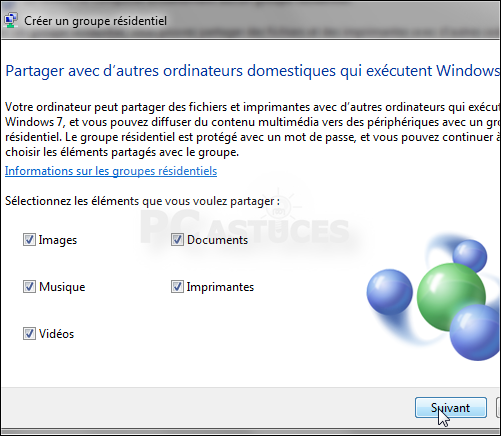
Un mot de passe vous est alors proposé. Notez-le, il sera demandé sur les autres machines que vous souhaitez intégrer à ce réseau.
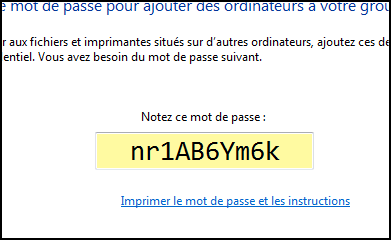
Cliquez enfin sur
Terminer et fermez la fenêtre du groupe résidentiel.
Rejoindre un groupe résidentiel
Pour partager des fichiers avec les ordinateurs sous Windows 7 ou Windows 8 de ce groupe, vous devez rejoindre le groupe résidentiel.
I- Sur les machines que vous souhaitez intégrer au réseau et qui doivent aussi être sous Windows 7 ou Windows 8, ouvrez le
Groupe résidentiel.
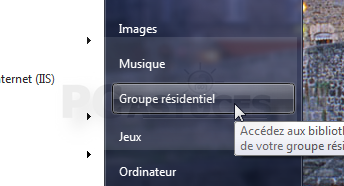
L'outil vous signale qu'un Groupe est créé. Cliquez sur le bouton
Joindre.
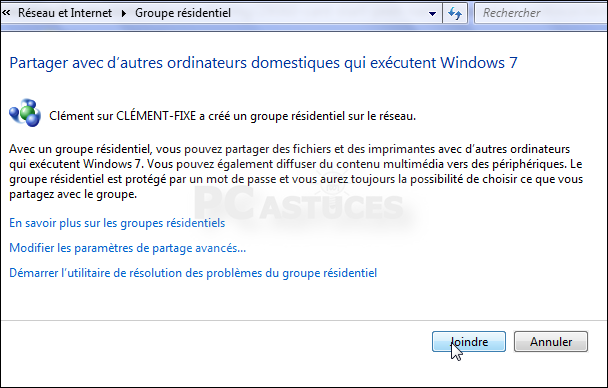
Sélectionnez les dossiers que vous souhaitez partager avec le groupe et cliquez sur
Suivant.
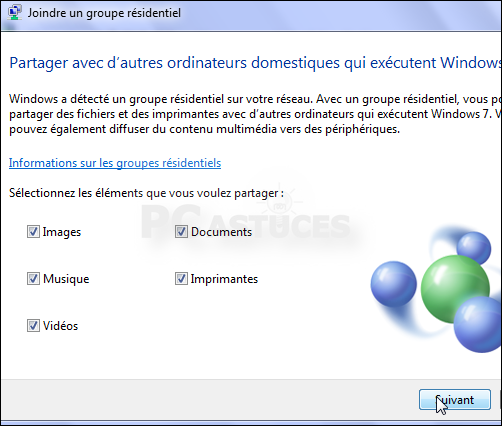
Saisissez alors le code que vous avez noté précédemment et cliquez sur
Suivant.
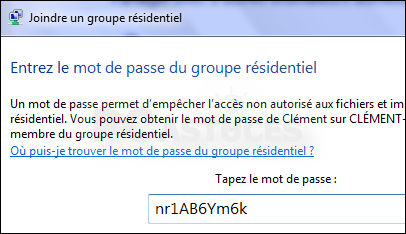
Cliquez enfin sur
Terminer.
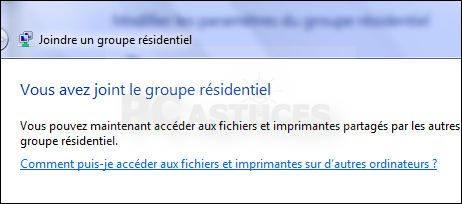
Partager des dossiers supplémentaires
En plus des bibliothèques, vous pouvez partager n'importe quel dossier.
Dans l'explorateur, cliquez avec le bouton droit de la souris sur le dossier à partager.
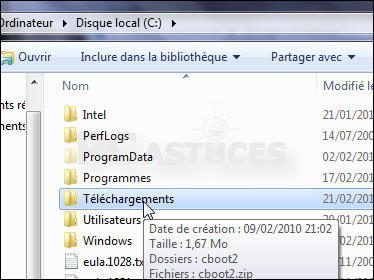
Cliquez sur
Partager avec puis sur
Le groupe résidentiel (Lecture) ou
Le groupe résidentiel (Lecture / écriture) selon les droits que vous souhaitez donner aux autres utilisateurs du réseau.
Lecture / écriture signifie que les autres utilisateurs du réseau pourront ajouter, modifier ou supprimer des fichiers que vous avez partagés.
Lecture signifie qu'ils pourront seulement lire, ouvrir et copier les fichiers partagés mais pas les supprimer
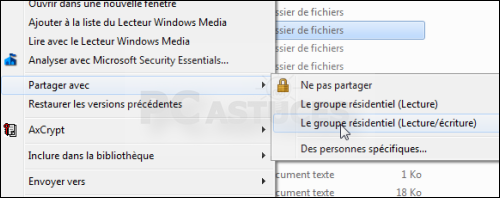
Cliquez sur
Oui, partager les éléments pour confirmer le partage.
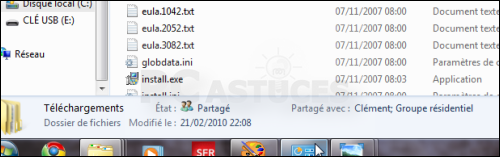 Accéder aux fichiers partagés
Accéder aux fichiers partagés
Vous pouvez maintenant accéder aux fichiers partagés des ordinateurs du Groupe résidentiel depuis les autres ordinateurs du groupe résidentiels.
Dans l'Explorateur Windows, ouvrez l'
Ordinateur.

Dans le cadre de gauche, déroulez l'élément
Groupe résidentiel d'ordinateurs.
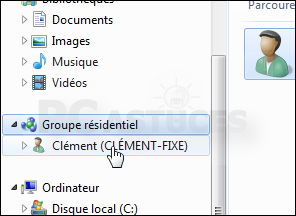
Vous accédez alors à l'ordinateur et aux contenus qu'il a partagés dans le réseau.
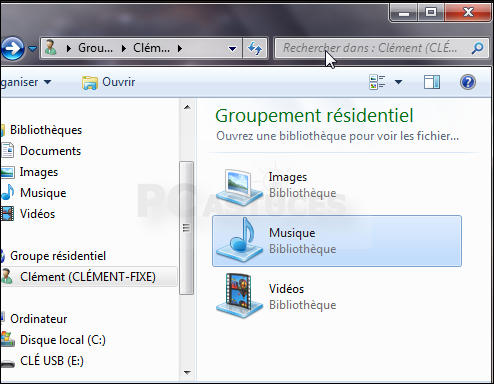 Lire ses contenus multimédia sur une autre machine
Lire ses contenus multimédia sur une autre machine
Avec le groupe résidentiel et le lecteur Windows Media, vous pouvez lire les films et musiques qui se trouvent sur votre ordinateur à partir d'un autre ordinateur du réseau.
Ouvrez le Lecteur Windows Media sur le PC avec lequel vous souhaitez lire le contenu d'un autre ordinateur.
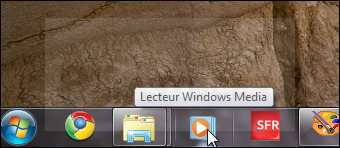
Déroulez le menu Diffuser en continu et cliquez sur
Autoriser le contrôle à distance de mon Lecteur.
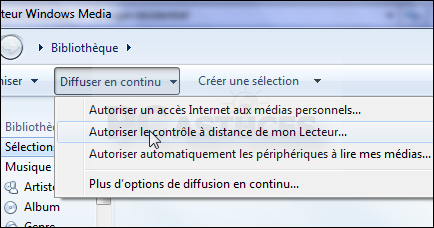
Cliquez ensuite sur Autoriser le contrôle à distance sur ce réseau.
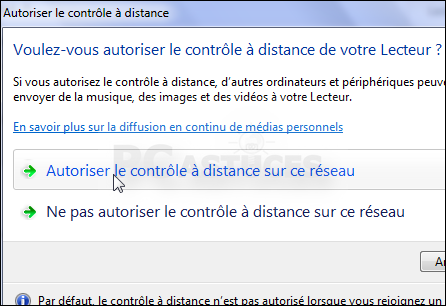
Sur la machine où sont stockés vos documents, ouvrez le lecteur Windows Media.
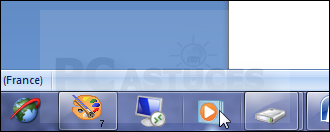
Cliquez avec le bouton droit sur la musique ou les vidéos à lire et cliquez sur Lire sur. Sélectionnez l'ordinateur distant dans la liste.
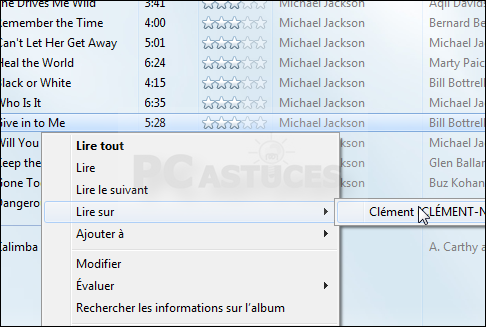
Vous pouvez glisser/déposer vos contenus dans la liste : ils seront lus au fur et à mesure sur le PC distant.
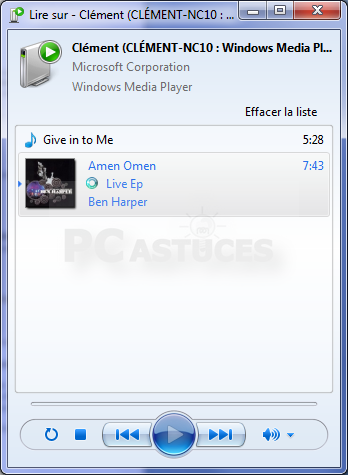
Veux-tu jeter un coup d’œil on ne sait jamais !
@ +
Ce que j'ai trouver [url=http://www.pcastuces.com/pratique/windows/windows7_groupe_residentiel/page2.htm]importer de pc Astuces[/url] :
[b][color=#FF0000]Créer un groupe résidentiel[/color][/b]
Grâce au Groupe résidentiel vous allez pouvoir partager facilement des données entre les ordinateurs sous Windows 7 ou Windows 8 d'un même groupe.
Cliquez sur le bouton [b]Démarrer[/b] et saisissez [b]Groupe résidentiel[/b] dans le champ [b]Rechercher[/b]. Pressez la touche [b]Entrée[/b] pour valider.
[img]http://images.pcastuces.com/windows7_groupe_residentiel_01.png[/img]
Cliquez sur le bouton [b]Créer un groupe résidentiel[/b].
[img]http://images.pcastuces.com/windows7_groupe_residentiel_02.png[/img]
Dans la fenêtre qui s'ouvre, cochez les cases devant les éléments à partager. Choisissez en fonction de vos besoins et cliquez sur Suivant
[img]http://images.pcastuces.com/windows7_groupe_residentiel_03.png[/img]
Un mot de passe vous est alors proposé. Notez-le, il sera demandé sur les autres machines que vous souhaitez intégrer à ce réseau.
[img]http://images.pcastuces.com/windows7_groupe_residentiel_04.png[/img]
Cliquez enfin sur [b]Terminer[/b] et fermez la fenêtre du groupe résidentiel.
[b][color=#FF0000]Rejoindre un groupe résidentiel[/color][/b]
Pour partager des fichiers avec les ordinateurs sous Windows 7 ou Windows 8 de ce groupe, vous devez rejoindre le groupe résidentiel.
I- Sur les machines que vous souhaitez intégrer au réseau et qui doivent aussi être sous Windows 7 ou Windows 8, ouvrez le [b]Groupe résidentiel. [/b]
[img]http://images.pcastuces.com/windows7_groupe_residentiel_05.png[/img]
L'outil vous signale qu'un Groupe est créé. Cliquez sur le bouton [b]Joindre[/b].
[img]http://images.pcastuces.com/windows7_groupe_residentiel_06.png[/img]
Sélectionnez les dossiers que vous souhaitez partager avec le groupe et cliquez sur[b] Suivant[/b].
[img]http://images.pcastuces.com/windows7_groupe_residentiel_07.png[/img]
Saisissez alors le code que vous avez noté précédemment et cliquez sur [b]Suivant[/b].
[img]http://images.pcastuces.com/windows7_groupe_residentiel_08.png[/img]
Cliquez enfin sur[b] Terminer[/b].
[img]http://images.pcastuces.com/windows7_groupe_residentiel_09.png[/img]
[b][color=#FF0000]
Partager des dossiers supplémentaires[/color][/b]
En plus des bibliothèques, vous pouvez partager n'importe quel dossier.
Dans l'explorateur, cliquez avec le bouton droit de la souris sur le dossier à partager.
[img]http://images.pcastuces.com/windows7_groupe_residentiel_10.png[/img]
Cliquez sur[b] Partager avec[/b] puis sur [b]Le groupe résidentiel (Lecture[/b]) ou[b] Le groupe résidentiel (Lecture / écriture)[/b] selon les droits que vous souhaitez donner aux autres utilisateurs du réseau. [b]Lecture / écriture[/b] signifie que les autres utilisateurs du réseau pourront ajouter, modifier ou supprimer des fichiers que vous avez partagés.[b] Lecture[/b] signifie qu'ils pourront seulement lire, ouvrir et copier les fichiers partagés mais pas les supprimer
[img]http://images.pcastuces.com/windows7_groupe_residentiel_11.png[/img]
Cliquez sur [b]Oui, partager les éléments[/b] pour confirmer le partage.
[img]http://images.pcastuces.com/windows7_groupe_residentiel_12.png[/img]
[b][color=#FF0000]Accéder aux fichiers partagés[/color][/b]
Vous pouvez maintenant accéder aux fichiers partagés des ordinateurs du Groupe résidentiel depuis les autres ordinateurs du groupe résidentiels.
Dans l'Explorateur Windows, ouvrez l'[b]Ordinateur.[/b]
[img]http://images.pcastuces.com/windows7_groupe_residentiel_13.png[/img]
Dans le cadre de gauche, déroulez l'élément [b]Groupe résidentiel[/b] d'ordinateurs.
[img]http://images.pcastuces.com/windows7_groupe_residentiel_14.png[/img]
Vous accédez alors à l'ordinateur et aux contenus qu'il a partagés dans le réseau.
[img]http://images.pcastuces.com/windows7_groupe_residentiel_15.png[/img]
[b][color=#FF0000]Lire ses contenus multimédia sur une autre machine[/color][/b]
Avec le groupe résidentiel et le lecteur Windows Media, vous pouvez lire les films et musiques qui se trouvent sur votre ordinateur à partir d'un autre ordinateur du réseau.
Ouvrez le Lecteur Windows Media sur le PC avec lequel vous souhaitez lire le contenu d'un autre ordinateur.
[img]http://images.pcastuces.com/windows7_groupe_residentiel_16.png[/img]
Déroulez le menu Diffuser en continu et cliquez sur [b]Autoriser le contrôle[/b] à distance de mon Lecteur.
[img]http://images.pcastuces.com/windows7_groupe_residentiel_17.png[/img]
Cliquez ensuite sur Autoriser le contrôle à distance sur ce réseau.
[img]http://images.pcastuces.com/windows7_groupe_residentiel_18.png[/img]
Sur la machine où sont stockés vos documents, ouvrez le lecteur Windows Media.
[img]http://images.pcastuces.com/windows7_groupe_residentiel_19.png[/img]
Cliquez avec le bouton droit sur la musique ou les vidéos à lire et cliquez sur Lire sur. Sélectionnez l'ordinateur distant dans la liste.
[img]http://images.pcastuces.com/windows7_groupe_residentiel_20.png[/img]
Vous pouvez glisser/déposer vos contenus dans la liste : ils seront lus au fur et à mesure sur le PC distant.
[img]http://images.pcastuces.com/windows7_groupe_residentiel_21.png[/img]
Veux-tu jeter un coup d’œil on ne sait jamais !
@ +
par Invité » jeu. 22 janv. 2015 14:44
Le partage de fichiers et bien entendu activé sur le pc A (win8)
Le partage de fichiers et bien entendu activé sur le pc A (win8)
par Invité » jeu. 22 janv. 2015 14:43
Prenons 3 postes de mon parc informatique :
*PCA : mon pc windows 8 avec des problèmes de visililité réseau. En groupe résidentiel avec PCB, visibilité sur PCB dans groupe de travail (mais pas de visibilité dans le groupe résidentiel).
*PCB : PC windows 7, dans le groupe résidentiel avec PCA, visibilité sur tout le pac info ( et donc aussi le pc C)
*PCC : PC sous windows XP, visibilité sur tous les PC du réseau de travail, donc le PC A et B.
Le PC C a la visibilité sur tous les documents partagés, des postes A et B.
Le PC B a la visibilité sur tous les documents partagés, des posts B et C
Le PC A a la visibilité sur les documents partagés de B uniquement.
L'orsque j'utilise le navigateur pour acceder au pc C a partir du PC A (\\IP\), je peux m'identifier mais une fois identifié je ne vois pas les fichiers partagés.
Prenons 3 postes de mon parc informatique :
*PCA : mon pc windows 8 avec des problèmes de visililité réseau. En groupe résidentiel avec PCB, visibilité sur PCB dans groupe de travail (mais pas de visibilité dans le groupe résidentiel).
*PCB : PC windows 7, dans le groupe résidentiel avec PCA, visibilité sur tout le pac info ( et donc aussi le pc C)
*PCC : PC sous windows XP, visibilité sur tous les PC du réseau de travail, donc le PC A et B.
Le PC C a la visibilité sur tous les documents partagés, des postes A et B.
Le PC B a la visibilité sur tous les documents partagés, des posts B et C
Le PC A a la visibilité sur les documents partagés de B uniquement.
L'orsque j'utilise le navigateur pour acceder au pc C a partir du PC A (\\IP\), je peux m'identifier mais une fois identifié je ne vois pas les fichiers partagés.
par
KeRR_@ » jeu. 22 janv. 2015 12:48
Bonjour,
Votre PC windows7 est bien en place supprimer ce compte car il est bien parametré.
Nous ce que l'on veux c'est windows 8 soit dans le réseau
Nous allons faire simple avez vous activer le partage sous windows 8
Rechercher des PC, des périphériques et du contenu sur votre réseau
Aussi à regarder sur
Partager des fichiers et des dossiers
@ te lire

Bonjour,
Votre PC windows7 est bien en place supprimer ce compte car il est bien parametré.
Nous ce que l'on veux c'est windows 8 soit dans le réseau
Nous allons faire simple avez vous activer le partage sous windows 8
[url=http://windows.microsoft.com/fr-fr/windows-8/turn-sharing-on-or-off]Rechercher des PC, des périphériques et du contenu sur votre réseau[/url]
Aussi à regarder sur
[url=http://windows.microsoft.com/fr-fr/windows-8/share-files-folders]Partager des fichiers et des dossiers[/url]
@ te lire :D
par Invité » jeu. 22 janv. 2015 12:14
Bon, alors depuis que j'ai créé le groupe résidentiel, je vois le PC sur le réseau ( et non pas sur le groupe résidentiel....).
Meme si le PC win 7 quitte le groupe résidentiel, je le vois maintenant dans mon groupe de travail.
C'est à n'y rien comprendre....
Bon, alors depuis que j'ai créé le groupe résidentiel, je vois le PC sur le réseau ( et non pas sur le groupe résidentiel....).
Meme si le PC win 7 quitte le groupe résidentiel, je le vois maintenant dans mon groupe de travail.
C'est à n'y rien comprendre....
par Invité » jeu. 22 janv. 2015 11:59
Je viens de créer un groupe résidentiel avec mon ordinatuer Win7 relié au Réseau. On remarque le même problème : le PC win7 identifie le PC win8 comme faisant parti du réseau résidentiel, mais pas l'inverse.
Je viens de créer un groupe résidentiel avec mon ordinatuer Win7 relié au Réseau. On remarque le même problème : le PC win7 identifie le PC win8 comme faisant parti du réseau résidentiel, mais pas l'inverse.
par
KeRR_@ » jeu. 22 janv. 2015 11:57
Sur le post Windows8 seulement car il trouve l'imprimente

Lis ceci s'il te plait ->>
http://openclassrooms.com/courses/debut ... isateurs-2Sur le post Windows8 seulement car il trouve l'imprimente :)
Lis ceci s'il te plait ->> http://openclassrooms.com/courses/debutez-en-informatique-avec-windows-8/gerer-les-comptes-utilisateurs-2
par Invité » jeu. 22 janv. 2015 11:51
J'ai bien lu ton tuto concernant les groupes résidentiels. Malheureusement, mon but est de pouvoir acceder aux données présents sur le le serveur linux de mon entreprise. Je ne vois pas en quoi creer un groupe résidentiel entre les 4 postes win7 de ma boite pourrait me permettre d'y acceder

Je vais néanmoins creer un groupe résidentiel entre deux PC pour vérifier si cela fonctionne.
J'ai bien lu ton tuto concernant les groupes résidentiels. Malheureusement, mon but est de pouvoir acceder aux données présents sur le le serveur linux de mon entreprise. Je ne vois pas en quoi creer un groupe résidentiel entre les 4 postes win7 de ma boite pourrait me permettre d'y acceder :(
Je vais néanmoins creer un groupe résidentiel entre deux PC pour vérifier si cela fonctionne.
par
KeRR_@ » jeu. 22 janv. 2015 11:28
Bonjour D4TEN

On y est presque Sur win8 je te redonne le tuto ci-dessus
Il faut activer le partage sur le réseau sous le pc win8 essaies encore s'il te plait.
Ne touche à rien si tous fonctionne sur la plupart des PCs.
Penches toi sur le win8 normalement tu vas trouver

@ te lire
Bonjour D4TEN :D
On y est presque Sur win8 je te redonne le tuto ci-dessus [url=http://openclassrooms.com/courses/debutez-en-informatique-avec-windows-8/le-groupe-residentiel-2]Il faut activer le partage sur le réseau sous le pc win8[/url] essaies encore s'il te plait.
Ne touche à rien si tous fonctionne sur la plupart des PCs.
Penches toi sur le win8 normalement tu vas trouver :)
@ te lire
par Invité » jeu. 22 janv. 2015 10:25
La suite du Win8 qui a sauté :

La suite du Win8 qui a sauté :
[url=http://www.casimages.com/i/15012210275350218.jpg][img]http://nsa33.casimages.com/img/2015/01/22/mini_15012210275350218.jpg[/img][/url]
par Invité » jeu. 22 janv. 2015 10:21
Fausse alerte j'ai du mal lire quelque chose.
Ci joint les deux IPCONFIG /all de mes deux pc :
Win 8 : (internet mais pas le réseau )

Win 7 (internet ET réseau ) :

Pour ce qui est du groupe résidentiel, c'est impossible car 80% des postes du réseau sont sur une version win XP...
Fausse alerte j'ai du mal lire quelque chose.
Ci joint les deux IPCONFIG /all de mes deux pc :
Win 8 : (internet mais pas le réseau )
[url=http://www.casimages.com/i/15012210224763985.jpg][img]http://nsa33.casimages.com/img/2015/01/22/mini_15012210224763985.jpg[/img][/url]
Win 7 (internet ET réseau ) :
[url=http://www.casimages.com/i/150122102247146230.jpg][img]http://nsa33.casimages.com/img/2015/01/22/mini_150122102247146230.jpg[/img][/url]
Pour ce qui est du groupe résidentiel, c'est impossible car 80% des postes du réseau sont sur une version win XP...
par Invité » jeu. 22 janv. 2015 09:56
Bonjour,
En comparant les IPconfig /all des deux PC, je remarque que pour le PC win 8, le DHCP est inscrit comme activé meme si les détails de connection réseau ont été inscrits manuellement ! est-ce normal ? comment désactiver le DHCP sous windows 8 ?
Bonjour,
En comparant les IPconfig /all des deux PC, je remarque que pour le PC win 8, le DHCP est inscrit comme activé [u]meme si les détails de connection réseau ont été inscrits manuellement [/u]! est-ce normal ? comment désactiver le DHCP sous windows 8 ?
par
KeRR_@ » mer. 21 janv. 2015 18:52
Bonsoir,
Dans ce cas tu devrais seuleument configurer tes windows 8 si tu as un compte en local il faut en ajouter un autre et le configurer, le
tuto au dessus t'indiquera toutes les étapes.
Bonne soiée D4TEN.

Bonsoir,
Dans ce cas tu devrais seuleument configurer tes windows 8 si tu as un compte en local il faut en ajouter un autre et le configurer, le
tuto au dessus t'indiquera toutes les étapes.
Bonne soiée D4TEN. :D
par Invité » mer. 21 janv. 2015 18:41
Une 20aine de PCS reliés au serveur linux par un Hub.
Je te fais les prinstcreen dès que possible demain matin.
Merci de m'aider en tout cas !
Une 20aine de PCS reliés au serveur linux par un Hub.
Je te fais les prinstcreen dès que possible demain matin.
Merci de m'aider en tout cas !
par
KeRR_@ » mer. 21 janv. 2015 18:05
Re,
Sous win8 fais un ipconfig /all, et un de win7 s'il te plait
Combien de PCs as tu relier en réseau local et fonctionne entre eux et sur internet s'il ta plait?
J'ai trouver ce tuto et de part ma lecture je crois que tu devrais regarder
Le groupe Résidentiel sous Windows 8 et dis moi si ça marche.
@ te lire

Re,
Sous win8 fais un ipconfig /all, et un de win7 s'il te plait
Combien de PCs as tu relier en réseau local et fonctionne entre eux et sur internet s'il ta plait?
J'ai trouver ce tuto et de part ma lecture je crois que tu devrais regarder [url=http://openclassrooms.com/courses/debutez-en-informatique-avec-windows-8/le-groupe-residentiel-2]Le groupe Résidentiel[/url] sous Windows 8 et dis moi si ça marche.
@ te lire :)
par Invité » mer. 21 janv. 2015 17:44
Est-ce que cela t'aide si je te fais un printscreen de ma table de routage ? Est-ce que je dois y voir affiché des erreurs ?
D'après toi où se trouve le fichier .conf sur mon serveur linux ?
Est-ce que cela t'aide si je te fais un printscreen de ma table de routage ? Est-ce que je dois y voir affiché des erreurs ?
D'après toi où se trouve le fichier .conf sur mon serveur linux ?
par
KeRR_@ » mer. 21 janv. 2015 17:36
Bonjour,
Je pense que c'est ta table de routage car si tu peux faire un ping entre win7 et win8 dans les deux sens soit la passerelle qui fait défaut et n'as
pas le chemin sur sa table.
Pour le serveur " DNS " c'est ton fichier .conf qui faut regarder tu dois avoir les ip à atteindre ainsi que le chemin de google.
Bonjour,
Je pense que c'est ta table de routage car si tu peux faire un ping entre win7 et win8 dans les deux sens soit la passerelle qui fait défaut et n'as
pas le chemin sur sa table.
Pour le serveur " DNS " c'est ton fichier .conf qui faut regarder tu dois avoir les ip à atteindre ainsi que le chemin de google.
par Invité » mer. 21 janv. 2015 16:49
Bonjour,
Les identifiants de connection sont déja préenregistrés sur le serveur. Je ne fait qu'utiliser des identifiants de connection existants.
J'ai même essayé de me connecter au réseau via les même identifiants que le pc win8 avec un pc WIN7, et cela marchait.
Bonjour,
Les identifiants de connection sont déja préenregistrés sur le serveur. Je ne fait qu'utiliser des identifiants de connection existants.
J'ai même essayé de me connecter au réseau via les même identifiants que le pc win8 avec un pc WIN7, et cela marchait.
par
KeRR_@ » mer. 21 janv. 2015 16:42
Bonjour D4TEN
As-tu vérifier la table de routage ?
Ton seveur " DNS " n'est peux être pas activer !!
@ +
Bonjour D4TEN
As-tu vérifier la table de routage ?
Ton seveur " DNS " n'est peux être pas activer !!
@ +
par D4TEN » mer. 21 janv. 2015 15:18
Bonjour,
J'essaye de connecter à mon réseau d'entreprise trois nouveaux ordinateurs : un avec win7 pro, un avec win8pro et un avec Win8 classique (perso pour tests).
L'installation du PC sous 7 s'est passée sans encombre, celle des 2 pc sous win8 échoue.
Mon réseau d'entreprise est un réseau ethernet en IP fixe, sur un Serveur linux qui sert de DNS.
J'ai rempli les informations de connection TCP/IPV4, et changé le nom du groupe de travail.
Les autres ordinateurs du réseau voient mes PC sous win8, et peuvent acceder aux informations partagées.
Les PC sous win 8 ne voient sur le réseau qu'une imprimante.
J'ai fait des tentatives de ping, et les PC sous win8 arrivent a pinger les autres ordinateurs du réseau.
La commande nbtstat -a IP me renvoie le message suivant : Hote introuvable.
Lorsque je lance l'outil de résolution de problèmes de windows (carte réseau - ethernet), celui-ci m'indique : "il semble que l'ordinateur soit correctement configuré mais le périphérique ou le serveur DNS ne répond pas".
Mes configurations TCP/ipv4 sont les mêmes que celles des autres ordinateurs du réseau.
Mes noms/IP machine sont bien enregistrés sur le serveur.
J'ai accès à internet sur les 2 PC windows8.
Mon but est de pouvoir voir les ordinateurs du réseau, ainsi que les données du serveur.
J'ai désactivé le pare feu windows ainsi que mon antivirus.
je suis arrivé au bout de mes possibilités d'investigation (et de mes nerf...) !!
Merci d'avance pour vos réponses, je reste à l'écoute si vous avez besoin d'informations complémentaires.
Bonjour,
J'essaye de connecter à mon réseau d'entreprise trois nouveaux ordinateurs : un avec win7 pro, un avec win8pro et un avec Win8 classique (perso pour tests).
L'installation du PC sous 7 s'est passée sans encombre, celle des 2 pc sous win8 échoue.
Mon réseau d'entreprise est un réseau ethernet en IP fixe, sur un Serveur linux qui sert de DNS.
J'ai rempli les informations de connection TCP/IPV4, et changé le nom du groupe de travail.
Les autres ordinateurs du réseau voient mes PC sous win8, et peuvent acceder aux informations partagées.
Les PC sous win 8 ne voient sur le réseau qu'une imprimante.
J'ai fait des tentatives de ping, et les PC sous win8 arrivent a pinger les autres ordinateurs du réseau.
La commande nbtstat -a IP me renvoie le message suivant : Hote introuvable.
Lorsque je lance l'outil de résolution de problèmes de windows (carte réseau - ethernet), celui-ci m'indique : "il semble que l'ordinateur soit correctement configuré mais le périphérique ou le serveur DNS ne répond pas".
Mes configurations TCP/ipv4 sont les mêmes que celles des autres ordinateurs du réseau.
Mes noms/IP machine sont bien enregistrés sur le serveur.
J'ai accès à internet sur les 2 PC windows8.
Mon but est de pouvoir voir les ordinateurs du réseau, ainsi que les données du serveur.
J'ai désactivé le pare feu windows ainsi que mon antivirus.
je suis arrivé au bout de mes possibilités d'investigation (et de mes nerf...) !!
Merci d'avance pour vos réponses, je reste à l'écoute si vous avez besoin d'informations complémentaires.